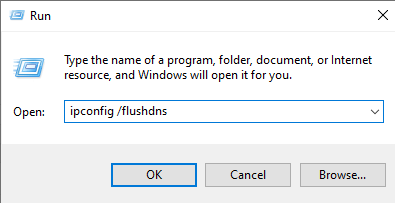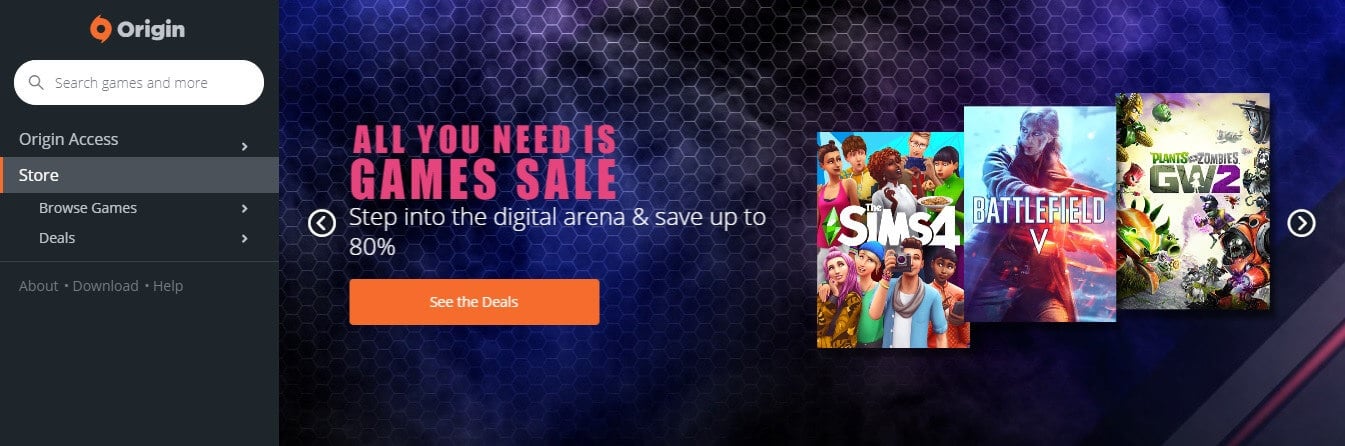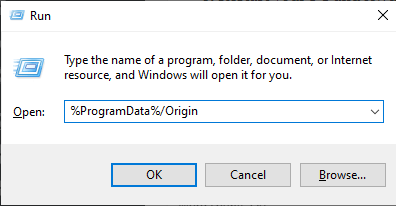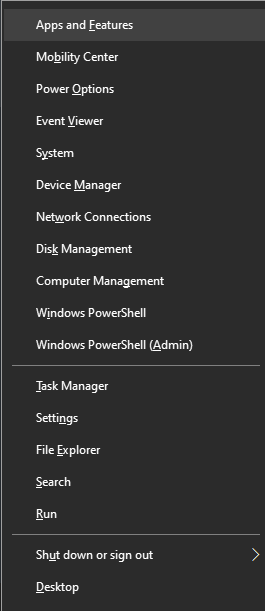by Vladimir Popescu
Being an artist his entire life while also playing handball at a professional level, Vladimir has also developed a passion for all things computer-related. With an innate fascination… read more
Updated on
- Have you found yourself in a situation in which you wanted to play on your PC, and Origin games are not launching?
- If Origin can’t open games, we will explore some of the best troubleshooting steps for this particular issue.
- See more of these fixes and guides in our Origin section on the site.
- As a gamer, you have to bookmark the Gaming section for the latest news, updates, guides, and fixes from this enormous community.
If you found yourself in a situation in which you wanted to play on your PC, and Origin games are not launching? Unfortunately, you are not the only one experiencing this issue.
A large number of users have complained that they can’t get access to their beloved games on the Origin platform. Seeing that none of your Origin games can be launched has caused (and is still causing) a lot of stress and worry to Origin users. Some other users complained the Origin is installed, but it won’t open.
It seems that the issue can be caused by a variety of reasons. In some cases, the games stopped launching after an update to the Origin platform. In other cases, it can be caused by incompatible software running at the same time in the background, or because of a DNS cache error. Lastly, the game client might still be open but has become unresponsive.
For these reasons, in today’s fix article we will explore some of the best troubleshooting steps for this issue. Please follow the methods closely to avoid any other issues.
What to do if none of my Origin games will launch?
1. Clear your PCs DNS cache
- Press Win+R keys on your keyboard to open the Run dialog box.
- Inside the Run window -> type the following command: -> ipconfig /flushdns -> press Enter.
- A command box will appear on the screen for less than a second, and the DNS cache will be cleared.
- Try to see if this method allows you to run your Origin games.
Can’t add friends on the Origin client? Here’s how you can fix that
2. Reset the Hosts file on Windows 10
Every Windows installation contains a Hosts file that helps redirect websites to specific IP addresses.
In the case that this file becomes corrupt, or contains incorrect information, it can cause your Internet not to work or can create problems with applications like Origin.
We already wrote a comprehensive guide on how to reset the Hosts file easily, so be sure to check it out.
3. Disable all Origin in-game overlays
The in-game overlays that you use with Origin might be causing the issue with the Origin games not launching. Beyond this, using in-game overlays can dramatically affect your framerate.
Here’s how to disable them:
- Open Origin.
- Select the option Application Settings from the top menu.
- Click on Origin In-game.
- Disable all in-game overlays found in the list and restart your Origin app.
4. Clear the Origin cache
- Press Win+R keys -> type %ProgramData%/Origin -> click Ok.
- Delete all the files and folders in that location but do not delete the LocalContent folder.
- Press Win+R keys again -> type %AppData% -> hit Enter.
- Inside the Roaming folder -> delete the Origin folder.
- Click AppData in the address bar -> open Local folder -> delete the Origin folder in there.
- Restart your PC and log into Origin again.
Note: To complete this method, you will need to make sure that all instances of Origin are closed. To make sure that Origin will be able to open, it is recommended that you search for Origin.exe and OriginWebHelperService.exe inside Task Manager, and press End task for each of them.
5. Uninstall and re-install Origin
- Press Win+X keys -> select Apps and Features.
- Search for Origin -> select Uninstall.
- Download the latest Origin software and re-install it by following the on-screen instructions.
If Origin is not opening in Windows 10, your best bet is to reinstall the program by following the steps above.
Conclusion
Please feel free to let us know if this guide helped you solved your problem by using the comment section below.
- Происхождение произошла непредвиденная ошибка сообщение указывает на проблемы с настройками или установкой.
- Если Origin выдает непредвиденную ошибку при загрузке игр, это может мешать антивирусу.
- Итак, первым делом нужно убедиться, что Origin внесен в белый список в настройках вашего брандмауэра.
- Также может помочь загрузка игр в безопасном режиме.
Настоящие геймеры используют лучший игровой браузер: Opera GX — Получите ранний доступOpera GX — это специальная версия знаменитого браузера Opera, созданная специально для удовлетворения потребностей геймеров. Opera GX, обладающая уникальными функциями, поможет вам получить максимум удовольствия от игр и просмотра веб-страниц каждый день:
- Ограничитель ЦП, ОЗУ и сети с убийцей горячих вкладок
- Прямая интеграция с Twitch, Discord, Instagram, Twitter и мессенджерами
- Встроенные элементы управления звуком и настраиваемая музыка
- Пользовательские цветовые темы от Razer Chroma и принудительное создание темных страниц
- Бесплатный VPN и блокировщик рекламы
- Скачать Opera GX
Некоторые пользователи заметили неожиданную ошибку в Origin при попытке загрузить игру.
Эта проблема, похоже, затрагивает весь загружаемый контент в Origin и вызвала у пользователей много разочарований.
Как вы увидите в этой статье, справиться с этой проблемой не так уж и сложно. Предлагаются методы устранения неполадок, начиная с наименее инвазивного.
Это гарантирует, что для решения проблемы будет использован наиболее эффективный метод для вашей ситуации, не подвергая вашу систему ненужным рискам. Читай дальше, чтобы узнать больше.
Как исправить непредвиденную ошибку Origin?
1. Добавьте приложение Origin в белый список брандмауэра
- Открыть Защитник Windows.
- Нажмите на Брандмауэр и защита сети.
- Выбирать Разрешить приложение через брандмауэр тогда Изменить настройки.
- Выбирать Источник из списка.
- Разрешить оба Частный а также Общественные для этого приложения, установив флажки.
- Сохраните изменения, нажав кнопку ОК кнопка.
В этом примере мы использовали Защитник Windows, однако процесс практически одинаков в любом антивирусная программа межсетевого экрана вы можете использовать.
2. Запустите Origin с правами администратора

Чтобы попробовать это, щелкните правой кнопкой мыши значок Источник пусковая установка и выберите Запустить от имени администратора. Проверьте, решает ли это проблему.
Если этого не произошло, попробуйте следующий метод.
3. Включить загрузку в безопасном режиме

- Открыть Источник.
- Щелкните значок Источник кнопку и выберите Настройки приложения.
- Внутри Вкладка «Диагностика» и включить Загрузка в безопасном режиме.
Ваше приложение Origin не смогло загрузить веб-страницу? Попробуйте эти решения для исправления
4. Удалить временные файлы Origin
- Нажмите Ctrl + Alt + Deл, чтобы запустить Диспетчер задач.
- Искать Origin.exe а также OriginWebHelperService.exe в списке .
- Нажмите Завершить задачу для обоих.
- Нажмите Win + R ключи, чтобы открыть Run.
- Печатать % ProgramData% / Origin затем ударил Входить.
- Удалите все файлы и папки внутри него кроме Местное содержимое папка.
- Снова откройте Run, тип %Данные приложения% и нажмите Входить.
- Внутри открывшейся папки удалите Источник папка.
- Нажми на Данные приложения по ссылке откройте Местный папку и удалить Источник.
- Перезагрузите компьютер.
5. Удалите и переустановите Origin
- Нажмите Победа + X ключи и выберите Приложения и функции.
- Искать Источник в списке и щелкните Удалить.
- Загрузите последнюю версию приложения Origin и установите его на свой компьютер.
6. Выполните чистую загрузку вашего ПК
- Нажмите на Кортана поиск, введите msconfig, и нажмите Входить.
- Нажмите на Услуги.
- Поставьте галочку рядом с Скрыть все службы Microsoft.
- Щелкните значок Отключить все кнопка.
- Щелкните значок Запускать вкладка -> отключить все приложения.
- Перезагрузите компьютер и активируйте каждое из приложений одно за другим, чтобы определить, что вызывает проблему (Обнаружив проблему, повторите шаги этого метода и активируйте все приложения.).
Мы надеемся, что это руководство помогло вам устранить непредвиденное сообщение об ошибке в Origin.
Не стесняйтесь сообщить нам, сработал ли какой-либо из этих методов для вас, или если у вас есть какие-либо предложения по этой теме, используя раздел комментариев ниже.
Сообщается, что некоторые пользователи Windows видят ошибку 327682: 11 при попытке установить игру, выпущенную EA. В большинстве случаев ошибка возникает в играх Origin, загруженных из магазина. Код ошибки не является эксклюзивным для определенной версии Windows, поскольку он доступен в Windows 10, Windows 8.1 и Windows 7.
Содержание
- Что вызывает ошибку 32768211 в играх EA?
- Метод 1: переустановка Origin и повторная загрузка игры
- Метод 2: принудительное открытие Origin с правами администратора
- Метод 3: Загрузка в безопасном режиме
- Метод 4. Отключение брандмауэра (Windows или стороннего производителя) во время загрузки игры
- Метод 5: Запуск EAProxyInstaller с правами администратора
Что вызывает ошибку 32768211 в играх EA?
Мы исследовали эту конкретную проблему, просмотрев различные отчеты пользователей и стратегии восстановления, которые обычно используются для исправления этого конкретного сообщения об ошибке. Как оказалось, существует несколько различных потенциальных виновников, которые могут в конечном итоге вызвать эту конкретную проблему:
- Поврежденные файлы Origin . В большинстве случаев этот код ошибки возникает, когда основная папка Origin содержит некоторые поврежденные данные, которые не могут быть использованы основным приложением. Если этот сценарий применим, вы сможете решить проблему, переустановив цифровой магазин, изменив папки для загрузки по умолчанию и повторно загрузив игру.
- Origins этого не делает. иметь доступ администратора – в некоторых случаях доступ администратора не требуется по происхождению. Однако некоторые игры могут содержать файлы, доступные только для чтения, которыми можно управлять только с правами администратора. Если это является причиной проблемы, вы можете решить проблему, принудительно открыв основной исполняемый файл с правами администратора.
- Сеть не может загрузить определенные файлы – сочетание неоднозначных сетевых адресов и настроек безопасности может привести к тому, что программа запуска Origins остановит загрузку определенных файлов, что сделает игру незавершенной. Если этот сценарий применим, вы можете решить проблему, заставив цифровое хранилище загружать все файлы в безопасном режиме.
- Активный брандмауэр блокирует загрузку – Известно, что брандмауэр Windows и несколько сторонних решений блокируют выполнение определенных загрузок Origin. В этом случае кода ошибки можно избежать, если во время загрузки игры отключен брандмауэр Windows или сторонний брандмауэр.
- EAProxyInstaller не имеет прав администратора – также возможно, что код ошибки запускается из-за того, что вспомогательный исполняемый файл ( EAProxyInstaller ), вызываемый основной программой запуска, не имеет достаточных разрешений для правильной работы. Если этот сценарий применим, проблему можно решить, изменив исполняемый файл так, чтобы он всегда запускался с правами администратора.
Если вы в настоящее время сталкиваетесь с этой точной проблемой и находитесь Чтобы найти способ обойти это, эта статья предоставит вам несколько шагов по устранению неполадок. Ниже вы найдете набор методов, которые другие пользователи в аналогичной ситуации успешно использовали для исправления этого сообщения об ошибке..
Для достижения наилучших результатов мы советуем вам следовать приведенным ниже методам в том порядке, в котором они представлены, поскольку они упорядочены по эффективности и серьезности. Независимо от причины, вызывающей эту проблему, одно из возможных исправлений, приведенных ниже, должно решить проблему за вас.
Метод 1: переустановка Origin и повторная загрузка игры
Наиболее затронутые пользователи смогли решить эту конкретную проблему, удалив приложение Origins (включая все оставшиеся файлы установки), переустановив его и изменив установленные папки изнутри приложения перед повторной загрузкой игры.
Большинство затронутых пользователей сообщили, что после этого ошибка 327682: 11 больше не возникала. Вот краткое руководство о том, как это сделать:
- Нажмите клавишу Windows + R , чтобы открыть Выполнить диалоговое окно. Затем введите «appwiz.cpl» и нажмите Enter , чтобы открыть окно Программы и компоненты .
- Как только вы окажетесь в списке программ и функций, прокрутите список приложений и найдите Origins . Увидев его, щелкните его правой кнопкой мыши и выберите Удалить.
- Следуйте инструкциям на экране мастера удаления, чтобы удалить Origin с вашего компьютера.
- По завершении процесса перезагрузите компьютер.
- следующая последовательность запуска завершена, перейдите по этой ссылке ( здесь ) и загрузите установщик Origin. После выбора платформы Windows дождитесь загрузки установщика.
- Дважды щелкните Origin установки и следуйте инструкциям на экране, чтобы переустановить Магазин на вашем компьютере.
- После завершения установки откройте приложение Origin и щелкните свой в нижнем левом углу и выберите Настройки приложения .
- Как только вы войдете в Настройки приложения , выберите вкладку Установить и сохранить и прокрутите вниз до На вашем компьютере раздел. Когда вы попадете туда, нажмите кнопку папки Chance , связанную с расположением библиотеки игр . Затем установите для него произвольное местоположение (подойдет любое местоположение, если оно отличается от пути по умолчанию).
- Измените папку с игрой для старых установщиков игр так же, как на шаге 8.
- Загрузите игру, которая ранее запускала 32768211 и посмотрите, решена ли проблема..
Если то же сообщение об ошибке все еще возникает, перейдите к следующему методу ниже.
Метод 2: принудительное открытие Origin с правами администратора
Некоторые пользователи Windows, которые изо всех сил пытались решить эту конкретную проблему, сообщили, что для них код ошибки был выдан из-за проблемы с разрешением. Как оказалось, Origin может выдать ошибку 32768211 , потому что у установщика игры нет прав администратора для переопределения или копирования некоторых файлов, необходимых для некоторых игр.
Если этот сценарий применим, вы сможете решить проблему, настроив ярлык Origin ( или исполняемый файл) для запуска с правами администратора. Вот краткое руководство о том, как это сделать:
- Убедитесь, что Origin Store закрыт (проверьте меню панели задач).
- Щелкните правой кнопкой мыши основной исполняемый файл Origin и выберите Свойства в контекстном меню.
- Как только вы окажетесь внутри Свойства , выберите вкладку “Совместимость” и установите флажок, связанный с Запустить эту программу от имени администратора.
- Нажмите Применить , чтобы сохранить текущую конфигурацию.
- Повторно откройте магазин Origin и попытайтесь повторно загрузить игру, в которой ранее возникала ошибка 32768211
Если ошибка все еще возникает, перейдите к следующий метод ниже.
Метод 3: Загрузка в безопасном режиме
Некоторые затронутые пользователи сообщили, что проблема была полностью решена после того, как они изменили свой подход и установили клиент Origin в безопасный мод e режим загрузки перед попыткой повторной загрузки игры, которая ранее завершалась с ошибкой 32768211 .
После этого и перезапуска клиента большинство затронутых пользователей сообщил, что проблема была решена, а загрузка и установка завершились без проблем.
Вот краткое руководство по настройке вашего клиента Origin в безопасном режиме загрузки:
- Откройте Origin Store, дважды щелкнув исполняемый файл.
- В главном меню Origin щелкните имя своей учетной записи в нижнем левом разделе экрана и выберите Настройки приложения во вновь появившемся раскрывающемся меню.
- На экране Настройки приложения выберите Диагностика и прокрутите вниз до раздела Устранение неполадок .
- Затем включите переключатель, связанный с загрузкой в безопасном режиме .
- После того, как вы увидите сообщение об успешном завершении «Изменения сохранены», закрытие e клиент Origin.
- Щелкните правой кнопкой мыши исполняемый файл Origin и выберите Запуск от имени администратора , чтобы убедиться, что в магазине есть доступ администратора.
- Повторно загрузите игру, которая ранее выдавала ошибку 32768211 , и посмотрите, решена ли проблема.
https://appuals.com/wp-content /uploads/2019/05/downloading-in-safe-mode-with-Origin.webm
Если проблема все еще не решена, перейдите к следующему способу ниже.
Метод 4. Отключение брандмауэра (Windows или стороннего производителя) во время загрузки игры
Если вы зашли так далеко безрезультатно, одно из популярных исправлений, которое может быть Эффективным в вашей ситуации является отключение брандмауэра, который у вас активен, пока Origin загружает игру. Несколько пользователей в этом конкретном сценарии сообщили, что игра загружалась без ошибки 32768211 , когда брандмауэр был отключен.
Подтверждено, что это решение работает с брандмауэром Windows и несколько других сторонних решений. Как оказалось, некоторые игры (особенно игры из серии Battlefield) содержат файлы, доступные только для чтения, которые могут быть заблокированы).
Примечание: Если вы используете стороннее решение, поищите в Интернете конкретные шаги по отключению антивируса.
Вот краткое руководство по отключению брандмауэра Windows и разрешению игры без проблем установить:
- Полностью закройте клиент Origin (убедитесь, что программа не открыта в панели задач).
- Нажмите клавишу Windows + R , чтобы открыть диалоговое окно “Выполнить”. Затем введите « ms-settings: windowsdefender » и нажмите Enter , чтобы открыть вкладку Безопасность Windows в Настройки .
- Как только вы попадете внутрь Вкладка Безопасность Windows , перейдите на вкладку Защита и нажмите Брандмауэр и сетевая защита .
- Когда вы перейдете на экран Брандмауэр и защита сети, щелкните сеть, рядом с которой есть (активная).
- Как только вы перейдете к следующему экрану, просто отключите переключатель, связанный с брандмауэром Защитника Windows. В ответ на запрос UAC (Контроль учетных записей пользователей) нажмите Да , чтобы предоставить права администратора.
- Когда активный брандмауэр отключен, откройте клиент Origin и повторно загрузите игру, в которой ранее произошел сбой.
- Если загрузка завершается без проблем, и игра успешно устанавливается, повторите шаги 2–5, чтобы снова включить брандмауэр, чтобы ваша система не оставалась уязвимой для вирусных инфекций.
Если возникла та же ошибка. сообщение все еще появляется, перейдите к следующему способу ниже.
Метод 5: Запуск EAProxyInstaller с правами администратора
Оказывается, это еще один потенциальный виновник, который может быть ответственным за появление 32768211 ошибка – это другой исполняемый файл ( EAProxyInstaller ), который вызывается основным. Несколько пользователей, столкнувшихся с той же проблемой, сообщили, что им удалось решить эту проблему, убедившись, что EAProxyInstaller.exe запускается с правами администратора.
Вот Краткое руководство о том, как это сделать:
- Откройте проводник и перейдите в папку Origin. По умолчанию вы можете найти его в следующем месте:
C: Program Files (x86) Origin
Примечание : Если вы установили приложение Origins в произвольном месте, перейдите туда.
- Как только вы окажетесь там, прокрутите список файлов вниз и найдите EAProxyInstaller.exe .
- Когда вы его увидите, щелкните его правой кнопкой мыши и выберите Свойства в контекстном меню.
- В меню Свойства выберите вкладку «Совместимость» в верхней части экрана, затем включите поле, связанное с Запустить эту программу от имени администратора .
- Нажмите Применить , чтобы Сохранить изменения.
- Запустить Origins с правами администратора ( Метод 4 ) и попытайтесь повторно загрузить игру, которая ранее не удалась.
https://appuals.com/wp-content/uploads/2019/05/ start-EAProxyInstaller-in-admin-mode.webm
Вопрос
Проблема: как исправить, что Origin не запускается — игры не запускаются?
У меня проблема с игрой Origin. Не открывается. Несколько раз пытался переустановить программу, но проблема не решалась. Устранение неполадок тоже ничего не дало. Это игровой клиент EA Origin. Можете ли вы предложить мне какие-либо решения?
Решенный ответ
Досадная ситуация, когда Origin не открывается — игры не запускаются. Пользователи[1] пожаловаться на проблему и сообщить, что играть в какие-либо игры на ПК по какой-либо причине невозможно. Проблема не позволяет пользователям получить доступ к своим играм на платформе Origin. Ни одна из игр не запускается, поэтому стресс не вызывает.
Origin не откроет проблему, возможно, связана с совместимостью[2] проблемы или установка программы. Пользователи утверждают, что они могут установить приложение, но оно не открывается должным образом. Так что эта проблема может возникнуть сразу после установки программы.
Игры не запускаются или Origin не запускает проблемы, которые могут быть вызваны различными другими проблемами. Во многих случаях эти игры перестают запускаться из-за обновления Windows или программы. Другие причины могут включать совместимость программного обеспечения, фоновые процессы и приложения, которые не могут работать одновременно на машине.
Origin не открывается — игры, которые не запускаются, также могут быть проблемой, связанной с ошибками кеширования DNS. Клиент игры может открываться нормально, но сразу перестает отвечать. Существуют различные сценарии, ситуации и основные причины этих проблем платформы Origins.
Вы должны попытаться решить проблему, сначала выяснив, что может быть основной причиной этого отсутствия ответа. Искаженные временные файлы, проблемы с основными файлами программы и даже поврежденный кеш или системные файлы могут привести к таким проблемам. Поэтому попробуйте исправить, что Origin не открывается — игры не запускаются, устраняя некоторые проблемы самостоятельно, а затем полагайтесь на решения, перечисленные ниже.

Как исправить не запускается Origin — игры не запускаются
Исправить это сейчас!Исправить это сейчас!
Для восстановления поврежденной системы необходимо приобрести лицензионную версию Reimage Reimage.
Origin не открывается — игры, которые не запускаются, могут быть вызваны некоторыми проблемами несовместимости, поэтому вы можете запустить приложение от имени администратора и убедиться, что программа работает должным образом. Также отличным быстрым решением может быть включение режима совместимости. Вы можете откатить обновление и посмотреть, нормально ли работает Origin на машине. В некоторых обновлениях есть другие проблемы[3] с системой и функциями или файлами.
Многие пользователи заявляют, что удаление программы было единственным решением, чтобы исправить, что Origin не открывается — игры не запускаются, потому что проблема была навязчивой и раздражающей. Мы можем предложить запуск такого инструмента, как ReimageСтиральная машина Mac X9 для быстрой проверки, которая указывает на любые системные проблемы, более общие проблемы с функциями машины. Вы можете восстановить поврежденные файлы и, возможно, исправить любые основные проблемы с ПК. Затем просмотрите методы, которые предполагают изменение настроек.
Обновите драйверы
Исправить это сейчас!Исправить это сейчас!
Для восстановления поврежденной системы необходимо приобрести лицензионную версию Reimage Reimage.
- Вы можете сделать это вручную, если у вас есть необходимые навыки работы с компьютером и терпение. Вы должны найти в Интернете именно тот драйвер, скачать и установить его шаг за шагом. Не забудьте получить его из надежного источника.
- Также доступны автоматические методы. Рекомендуется выполнять обновление драйверов автоматически. Это быстрее и проще. Вы можете положиться на такие инструменты, как DriverFix и обновите все необходимые драйверы самостоятельно.
Очистите кеш DNS, чтобы исправить ошибку Origin не откроет
Исправить это сейчас!Исправить это сейчас!
Для восстановления поврежденной системы необходимо приобрести лицензионную версию Reimage Reimage.
- Нажмите Выиграть и р ключи.
- Открыть Бегать коробка.
- Тип ipconfig / flushdns и нажмите Входить.
- Это должно очистить Кеш DNS.
- Попробуйте снова открыть игры Origin.
Выполните чистую загрузку
Исправить это сейчас!Исправить это сейчас!
Для восстановления поврежденной системы необходимо приобрести лицензионную версию Reimage Reimage.
Удалите временные файлы, чтобы исправить, что Origin не открывается — игры не запускаются
Исправить это сейчас!Исправить это сейчас!
Для восстановления поврежденной системы необходимо приобрести лицензионную версию Reimage Reimage.
- Открыть Бегать коробка и тип %Данные приложения%.
- Нажмите Входить.
- В Данные приложения каталог открывается.
- Найди Блуждая папку и откройте ее.
- Щелкните правой кнопкой мыши Исходная папка и выберите удаление из падать.
- Перейти к Данные приложения и найдите Папка Origins. Удали это.
Проверить наличие обновлений Windows
Исправить это сейчас!Исправить это сейчас!
Для восстановления поврежденной системы необходимо приобрести лицензионную версию Reimage Reimage.
- Перейти к Настройки Windows и найти Обновление и безопасность.
- Проверить Обновления.
- Если будут найдены какие-либо обновления установить их.
Запустите игру в режиме совместимости, чтобы исправить, что Origin не открывается — игры не запускаются
Исправить это сейчас!Исправить это сейчас!
Для восстановления поврежденной системы необходимо приобрести лицензионную версию Reimage Reimage.
- Щелкните правой кнопкой мыши значок клиентского приложения Origin на рабочем столе или в папке установки.
- Выбирать Характеристики от падать.
- В окне найдите Вкладка «Совместимость».
- Нажмите Запустите средство устранения неполадок совместимости. Если это невозможно:
Проверять коробка для Запустите эту программу в режиме совместимости для и выберите операционную систему
Запрещать вариант для Отключить полноэкранную оптимизацию
Проверять коробка для Запустите эту программу от имени администратора
Применять и В ПОРЯДКЕ. - Запустите приложение Origin.
Переустановите приложение, чтобы исправить, что Origin не открывается — игры не запускаются
Исправить это сейчас!Исправить это сейчас!
Для восстановления поврежденной системы необходимо приобрести лицензионную версию Reimage Reimage.
- Перейти к Панель управления и выберите Удалить программу под Программ.
- Найди Приложение Origin и щелкните правой кнопкой мыши.
- Выберите удалить.
- Зайдите на официальный сайт Origin и установите последнюю версию программы.
Сбросить файлы хоста для Windows
Исправить это сейчас!Исправить это сейчас!
Для восстановления поврежденной системы необходимо приобрести лицензионную версию Reimage Reimage.
- Откройте проводник и перейдите в следующее место:
C: \ Windows \ System32 \ драйверы \ и т. Д. - Найдите файл хоста в каталоге и переименуйте его в host.bak.
- Создайте файл блокнота с именем Hosts и вставьте туда следующее:
# Copyright (c) 1993-2009 Microsoft Corp.
#
# Это пример файла HOSTS, используемого Microsoft TCP / IP для Windows.
#
# Этот файл содержит сопоставления IP-адресов с именами хостов. Каждый
# запись должна храниться в отдельной строке. IP-адрес должен
# следует поместить в первый столбец, за которым следует соответствующее имя хоста.
# IP-адрес и имя хоста должны быть разделены хотя бы одним
# космос.
#
# Кроме того, комментарии (например, эти) могут быть вставлены на отдельных
# строк или следующих за именем машины, обозначенных символом «#».
#
# Например:
#
# 102.54.94.97 rhino.acme.com # исходный сервер
# 38.25.63.10 x.acme.com # x клиентский хост
# разрешение имени localhost обрабатывается самим DNS.
# 127.0.0.1 локальный хост
#:: 1 локальный - Сохраните файл блокнота в C: \ Windows \ System32 \ драйверы \ и т. Д. место расположения.
Исправляйте ошибки автоматически
Команда ugetfix.com делает все возможное, чтобы помочь пользователям найти лучшие решения для устранения их ошибок. Если вы не хотите бороться с методами ручного ремонта, используйте автоматическое программное обеспечение. Все рекомендованные продукты были протестированы и одобрены нашими профессионалами. Инструменты, которые можно использовать для исправления ошибки, перечислены ниже:
Предложение
сделай это сейчас!
Скачать Fix
Счастье
Гарантия
сделай это сейчас!
Скачать Fix
Счастье
Гарантия
Совместим с Майкрософт ВиндоусСовместим с OS X По-прежнему возникают проблемы?
Если вам не удалось исправить ошибку с помощью Reimage, обратитесь за помощью в нашу службу поддержки. Сообщите нам все подробности, которые, по вашему мнению, нам следует знать о вашей проблеме.
Reimage — запатентованная специализированная программа восстановления Windows. Он диагностирует ваш поврежденный компьютер. Он просканирует все системные файлы, библиотеки DLL и ключи реестра, которые были повреждены угрозами безопасности.Reimage — запатентованная специализированная программа восстановления Mac OS X. Он диагностирует ваш поврежденный компьютер. Он просканирует все системные файлы и ключи реестра, которые были повреждены угрозами безопасности.
Этот запатентованный процесс восстановления использует базу данных из 25 миллионов компонентов, которые могут заменить любой поврежденный или отсутствующий файл на компьютере пользователя.
Для восстановления поврежденной системы необходимо приобрести лицензионную версию Reimage инструмент для удаления вредоносных программ.
Нажмите
Условия использования Reimage | Политика конфиденциальности Reimage | Политика возврата денег за товар | Нажмите
Чтобы оставаться полностью анонимным и не допустить, чтобы интернет-провайдер и правительство от шпионажа на вас, вы должны использовать Частный доступ в Интернет VPN. Это позволит вам подключаться к Интернету, оставаясь полностью анонимным, за счет шифрования всей информации, предотвращения трекеров, рекламы, а также вредоносного контента. Самое главное, вы остановите незаконную слежку, которую за вашей спиной проводят АНБ и другие правительственные учреждения.
Непредвиденные обстоятельства могут произойти в любой момент при использовании компьютера: он может выключиться из-за отключения электроэнергии, Может возникнуть синий экран смерти (BSoD) или случайные обновления Windows могут произойти на машине, когда вы ушли на несколько минут. минут. В результате ваши школьные задания, важные документы и другие данные могут быть потеряны. К восстанавливаться потерянные файлы, вы можете использовать Восстановление данных Pro — он ищет копии файлов, которые все еще доступны на вашем жестком диске, и быстро их извлекает.